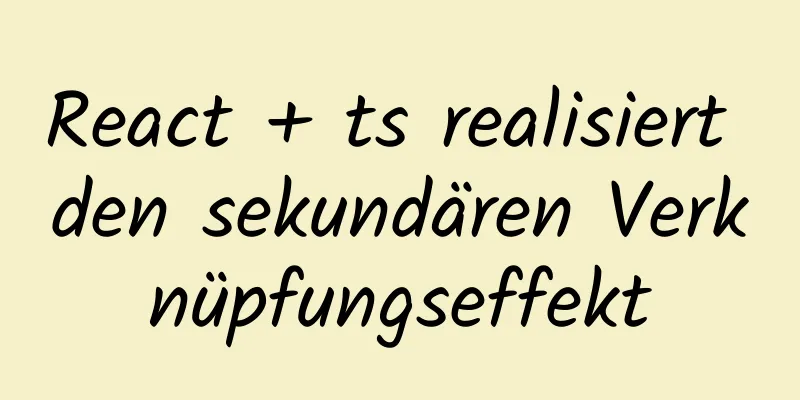CentOS7.5-Installationstutorial für MySQL

|
1. Überprüfen Sie zunächst, ob auf dem System MySQL installiert ist grep mysql 2. Laden Sie die MySQL-Repo-Quelle herunter (5.7) wget -i -c http://dev.mysql.com/get/mysql57-community-release-el7-10.noarch.rpm Wenn der Fehler lautet: -bash: wget: Befehl nicht gefunden Installieren Sie das Plugin 3. Installieren Sie sudo rpm -ivh mysql-community-release-el7-5.noarch.rpm 4. MySQL installieren sudo yum installiere MySQL-Server 5. MySQL -Passwort zurücksetzen Überprüfen Sie den Ausführungsstatus von MySQL, wie in der Abbildung dargestellt: systemctl status mysqld.service
An diesem Punkt läuft MySQL normal, aber um MySQL aufzurufen, müssen Sie zuerst das Passwort des Root-Benutzers herausfinden. Sie finden das Passwort in der Protokolldatei mit dem folgenden Befehl: grep "Passwort" /var/log/mysqld.log
Rufen Sie die Datenbank mit dem folgenden Befehl auf: mysql -uroot -p Geben Sie das ursprüngliche Passwort ein (Es9akjRtrd<4 am Ende des obigen Bildes). Sie können zu diesem Zeitpunkt nichts tun, da MySQL von Ihnen verlangt, das Passwort zu ändern, bevor Sie die Datenbank bedienen können: ALTER USER 'root'@'localhost' IDENTIFIZIERT DURCH 'neues Passwort'; Ersetzen Sie „neues Passwort“ durch das Passwort, das Sie festlegen möchten. Hinweis: Das Passwort muss Groß- und Kleinbuchstaben, Zahlen und Sonderzeichen (,/';: usw.) enthalten, sonst schlägt die Konfiguration fehl. 6. Starten Sie den MySQL-Dienst neu Dienst MySQL Neustart Legen Sie dann das Remote-Verbindungskennwort für das Root-Konto fest. Sowohl das Konto als auch das Kennwort lauten root. mysql -u root -p Gewähren Sie root@"%" alle Privilegien für *.*, identifiziert durch " Ihr Passwort "; Starten Sie den Server neu Dienst MySQL Neustart 7. Verwenden Sie externe Netzwerktools, um eine Verbindung zu MySQL herzustellen Der Benutzername und das Passwort für die Verbindung mit MySQL sind beide root Firewall deaktivieren systemctl stoppe firewalld.service Dies ist das Ende dieses Artikels zur Installation von MySql auf CentOS7.5. Weitere Informationen zur Installation von MySql auf CentOS7.5 finden Sie in früheren Artikeln auf 123WORDPRESS.COM oder in den folgenden verwandten Artikeln. Ich hoffe, Sie werden 123WORDPRESS.COM auch in Zukunft unterstützen! Das könnte Sie auch interessieren:
|
<<: Lernen wir JavaScript objektorientiert kennen
>>: So verwenden Sie MySQL „group by“ und „order by“ gemeinsam
Artikel empfehlen
Zusammenfassung von 4 Lösungen zum Zurückgeben von Werten auf WeChat Mini-Programmseiten
Inhaltsverzeichnis Anwendungsszenarien Lösung 1. ...
Javascript realisiert 10-Sekunden-Countdown zur Bezahlung
In diesem Artikel wird der spezifische Code von J...
So fügen Sie Batchdaten unter Node.js in eine MySQL-Datenbank ein
Im Projekt (nodejs) müssen mehrere Daten gleichze...
Detaillierte Erklärung zur Verwendung der JavaScript-Paging-Komponente
Die Paginierungskomponente ist eine häufige Kompo...
Sechs Möglichkeiten zur Steigerung der Geschwindigkeit Ihrer Website
1. Ersetzen Sie die Adresse Ihrer .js-Bibliotheks...
Eine kurze Einführung in die Verwendung des Dezimaltyps in MySQL
Die in MySQL unterstützten Gleitkommatypen sind F...
Zusammenfassung der Unterschiede zwischen MySQL-Primärschlüssel und eindeutigem Schlüssel
Was ist ein Primärschlüssel? Ein Primärschlüssel ...
Lösung für Fehler 1290 beim Importieren von Dateidaten in MySQL
Fehlerszenario Verwenden Sie den MySQL-Befehl in ...
So verhindern Sie die Weiterleitung von Hyperlinks mithilfe von JavaScript (mehrere Schreibweisen)
Durch JavaScript können wir das Springen von Hype...
Probleme und Vorsichtsmaßnahmen beim Festlegen von maxPostSize für Tomcat
1. Warum maxPostSize festlegen? Der Tomcat-Contai...
Zusammenfassung der drei Lazy-Load-Methoden lazyLoad mit nativem JS
Inhaltsverzeichnis Vorwort Methode 1: Hoher Kontr...
Was sind HTML-Inline-Elemente und Block-Level-Elemente und ihre Unterschiede
Ich erinnere mich an eine Frage, die der Intervie...
So fügen Sie auf dem Mac automatische Vervollständigungsbefehle für Docker und Kubectl hinzu
Einführung in kubectl kubectl ist ein Befehlszeil...
Grafisches Tutorial zur Installation und Konfiguration des MySQL Community Server 8.0.16 unter Windows
Ich habe in letzter Zeit viel MySQL-bezogene Synt...
So verwenden Sie Dockerfile zum Erstellen von Images in Docker
Erstellen des Images Früher haben wir verschieden...